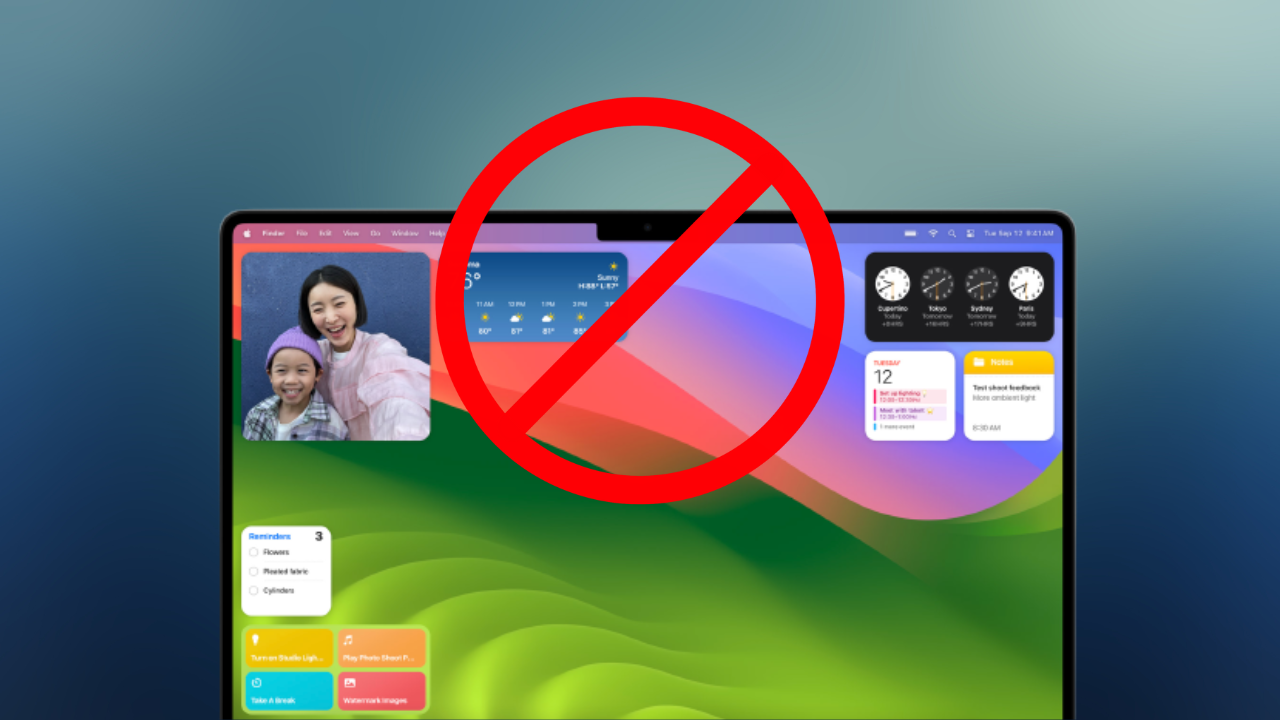La última actualización de macOS, ha traído muchas novedades interesantes, entre ellas quizás una de las más destacadas es la mejora de la función de Widgets para Mac. Esta mejora permite a los usuarios agregar Widgets del iPhone al escritorio del Mac. Sin embargo, si estás teniendo problemas para visualizar debidamente los widgets en tu Mac, te mostramos algunas posibles soluciones al problema.
Estos problemas incluyen que los Widgets de macOS Sonoma no funcionen bien, no respondan o se muestren todo el rato con un color monocromáticos, así como la incapacidad de que los Widgets de iPhone funcionen en tu Mac con macOS Sonoma.
Los posibles problemas de los Widgets en tu ordenador
Antes de sumergirnos en las soluciones, es importante entender por qué los Widgets de macOS Sonoma pueden no estar funcionando correctamente. Los problemas comunes que los usuarios han experimentado incluyen:
- Problemas de conexión a internet: Algunos Widgets requieren conexión a internet para estar actualizados, como por ejemplo los widgets de el Tiempo, Correo, Safari o Contactos. La falta de conexión a internet puede ser la causa de que los Widgets no se actualicen.
- Problemas con los servicios de ubicación: Los Widgets que dependen de la información de ubicación pueden no funcionar si los Servicios de Ubicación están desactivados en tu Mac.
- Aplicaciones corruptas o incompatibles: Las aplicaciones que son corruptas o no son compatibles con macOS Sonoma pueden interferir con el funcionamiento de los Widgets.
- Problemas en el sistema: Problemas en el sistema operativo pueden afectar el funcionamiento de los Widgets.
- Incompatibilidad con aplicaciones diseñadas para iPhone: Algunas aplicaciones diseñadas exclusivamente para iPhone pueden no ser compatibles con macOS Sonoma, así que no podrás visualizar estos widgets en el escritorio de tu Mac.
Los problemas más comunes con los Widgets en macOS Sonoma
Los problemas más comunes que los usuarios han informado y que tu también podrías estar experimentando incluyen:
- Los widgets no funcionan o no responden.
- Los widgets se quedan atascados en la fase de carga.
- Los widgets se cargan muy lentamente.
- Los widgets no se actualizan.
- Los widgets de iPhone no funcionan en una Mac con macOS Sonoma.
- El modo claro/oscuro automático no funciona en los Widgets.
Así que veamos las soluciones rápidas y efectivas que podemos intentar:
- Reiniciar el Mac: La solución más sencilla a la mayoría de problemas, con cero riesgos y que, habitualmente, suele funcionar, así que antes de comerte el coco, reinicia tu Mac, y si sigue igual, puedes pasar a los siguientes puntos,
- Verificar la conexión a internet: Uno de los problemas principales es la falta de internet, ya que, los widgets, al igual que la mayoría de aplicaciones, necesitan internet para actualizarse, y, por tanto, si no reciben datos, no podrán hacerlo.
- Habilitar los Servicios de Ubicación: En muchos de los widgets necesitaremos darle permisos para que sepan nuestra ubicación, ya que, por ejemplo, la app del tiempo querrá saber donde estamos para darte un pronóstico, si no, ¿qué te muestra?
- Forzar el cierre y reabrir los Widgets: Utiliza el Monitor de Actividad para forzar el cierre de los procesos relacionados con los widgets que puedan estar causando problemas y luego vuelva a abrirlos. También puedes utilizar el comando de teclado Command+Option+ESC. De esta manera, se nos abrirá un administrador rápido, en el que podremos forzar la salida de las diferentes aplicaciones.
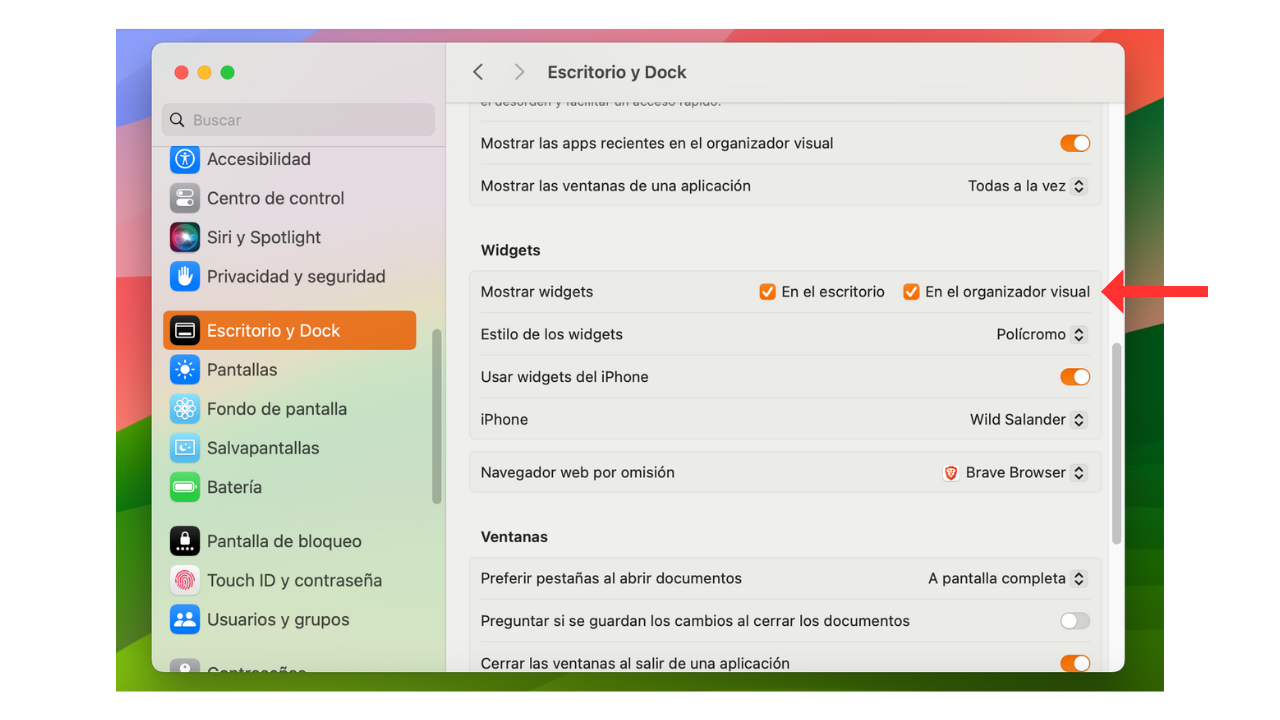
- Restablecer el Centro de Notificaciones/Widgets usando Terminal: Esta opción restablecerá todas las configuraciones de los widgets, así que úsala con precaución.
Para ello abre el Terminal en tu Mac y utiliza el siguiente comando:
defaults delete com.apple.notificationcenterui; killall NotificationCenter
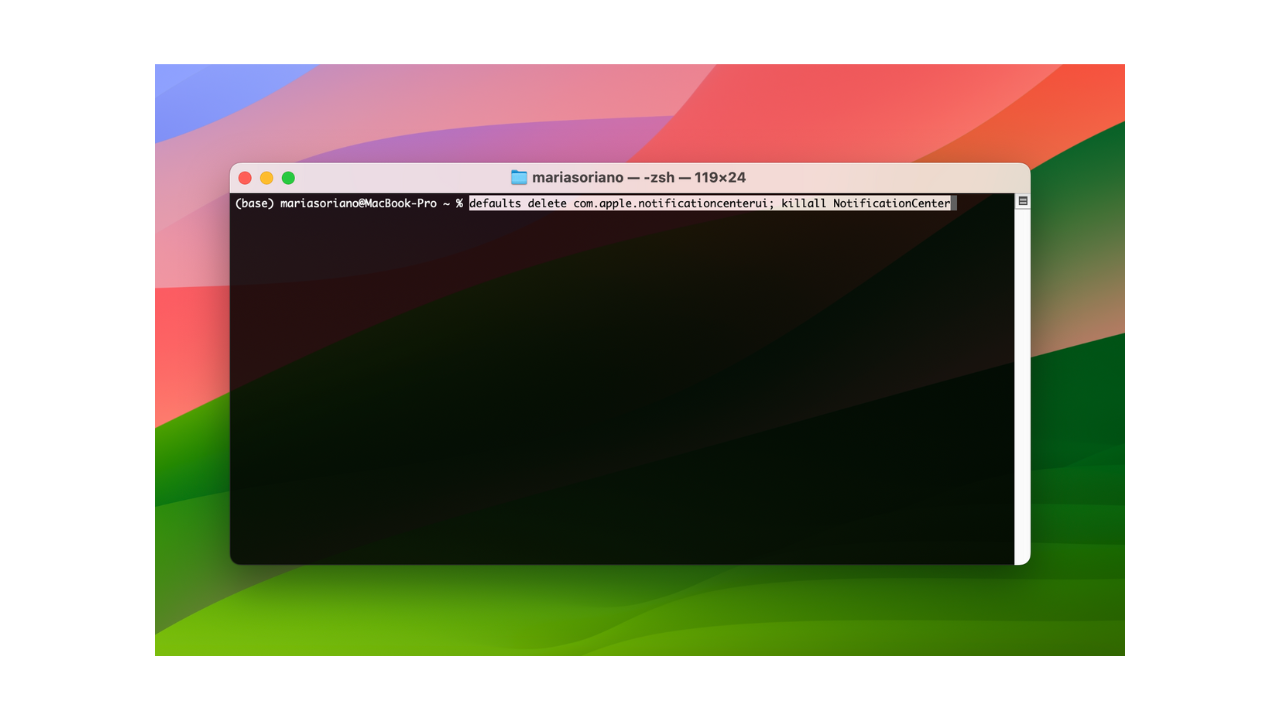
- Actualizar macOS: Asegúrate de que estés utilizando la versión oficial de macOS Sonoma, ya que las versiones Beta pueden tener errores conocidos. Para ello, ve a Ajustes del Sistema > General > Actualización de software. Si tienes las actualizaciones automáticas configuradas, justo debajo del ID de Apple aparecerá un apartado llamado Actualización disponible.
- Eliminar y volver a agregar los widgets problemáticos: Si un widget en particular sigue siendo problemático, intenta eliminarlo y volver a agregarlo desde el Centro de Notificaciones. Del mismo modo, si el problema está en la aplicación que proporciona el widget, puedes intentar eliminarla y volverla a instalar.
Los problemas con los widgets en macOS Sonoma pueden ser molestos, pero con estas soluciones, deberías poder recuperar la funcionalidad completa de los widgets. Esperamos que gracias a estos consejos hayas podido solucionar tu problema y ahora disfrutes de los widgets en el escritorio de tu Mac.
Beneficios de tener widgets en el escritorio del Mac
Ahora que esperamos que hayas podido solucionar el problema con los widgets en el escritorio de tu Mac, vamos a recordar algunos de los beneficios que esta función nos aporta:
- Acceso rápido a información relevante: Los widgets proporcionan información en tiempo real directamente en la pantalla de inicio, lo que facilita el acceso a datos importantes sin tener que abrir aplicaciones. Puedes consultar el clima, las noticias, las citas del calendario y más con un simple vistazo.
- Personalización: Los usuarios podemos personalizar la pantalla de inicio de nuestro Mac con widgets que se adapten a las necesidades y preferencias individuales. Podemos agregar, eliminar y organizar widgets según queramos para que tu la pantalla de inicio quede realmente personalizada.
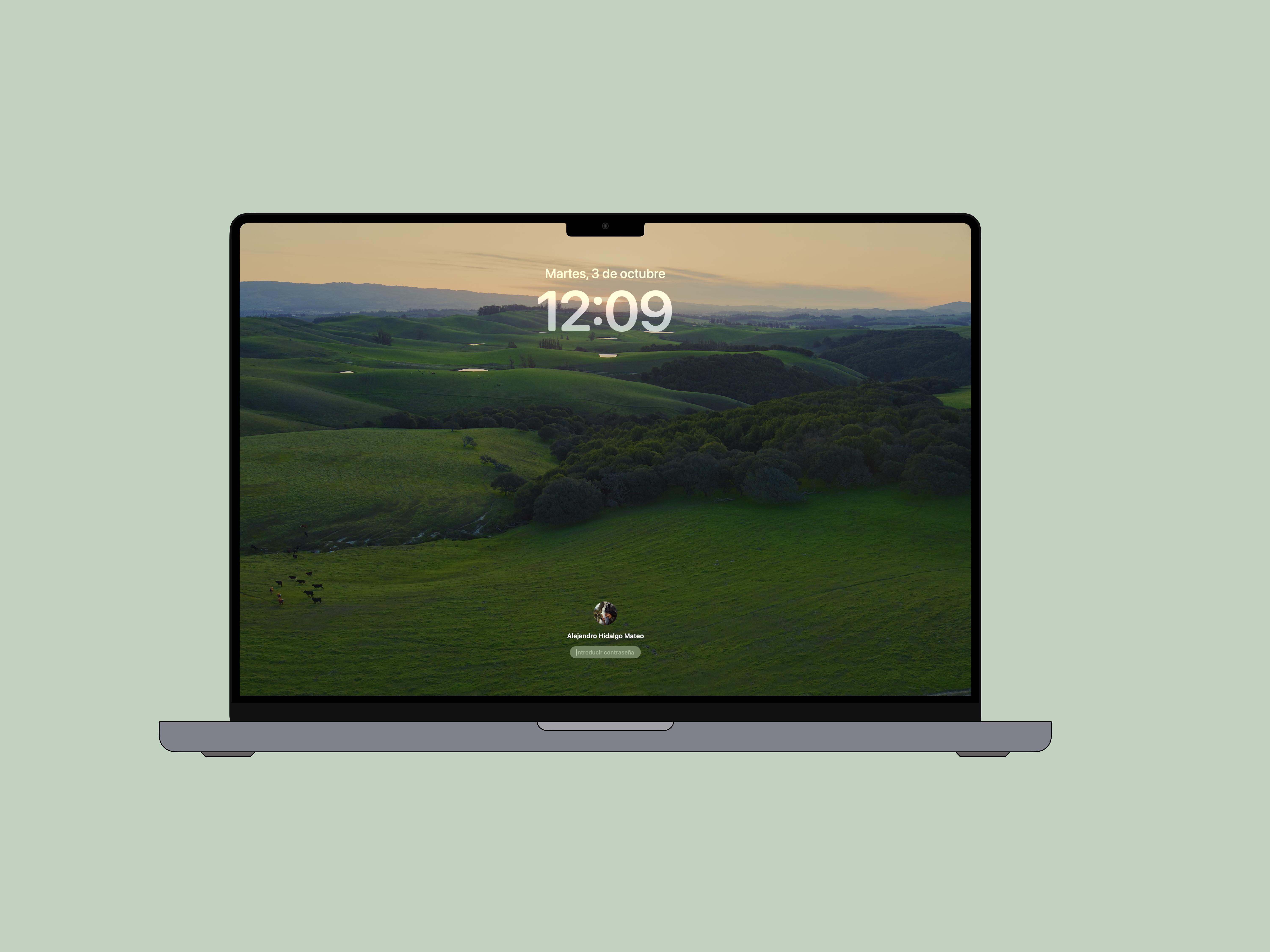
- Productividad mejorada: Los widgets pueden aumentar la productividad al proporcionar acceso rápido a herramientas y datos esenciales. Por ejemplo, puedes tener un widget de notas para tomar notas rápidamente o un widget de calculadora para realizar cálculos sin necesidad de tener que abrir una la aplicación por separado.
- Visión general de múltiples aplicaciones: Los widgets pueden mostrar información de varias aplicaciones en un solo lugar. Esto permite que los usuarios podamos tener una visión general más completa de su día, incluyendo eventos de calendario, correos electrónicos no leídos, tareas pendientes y más.